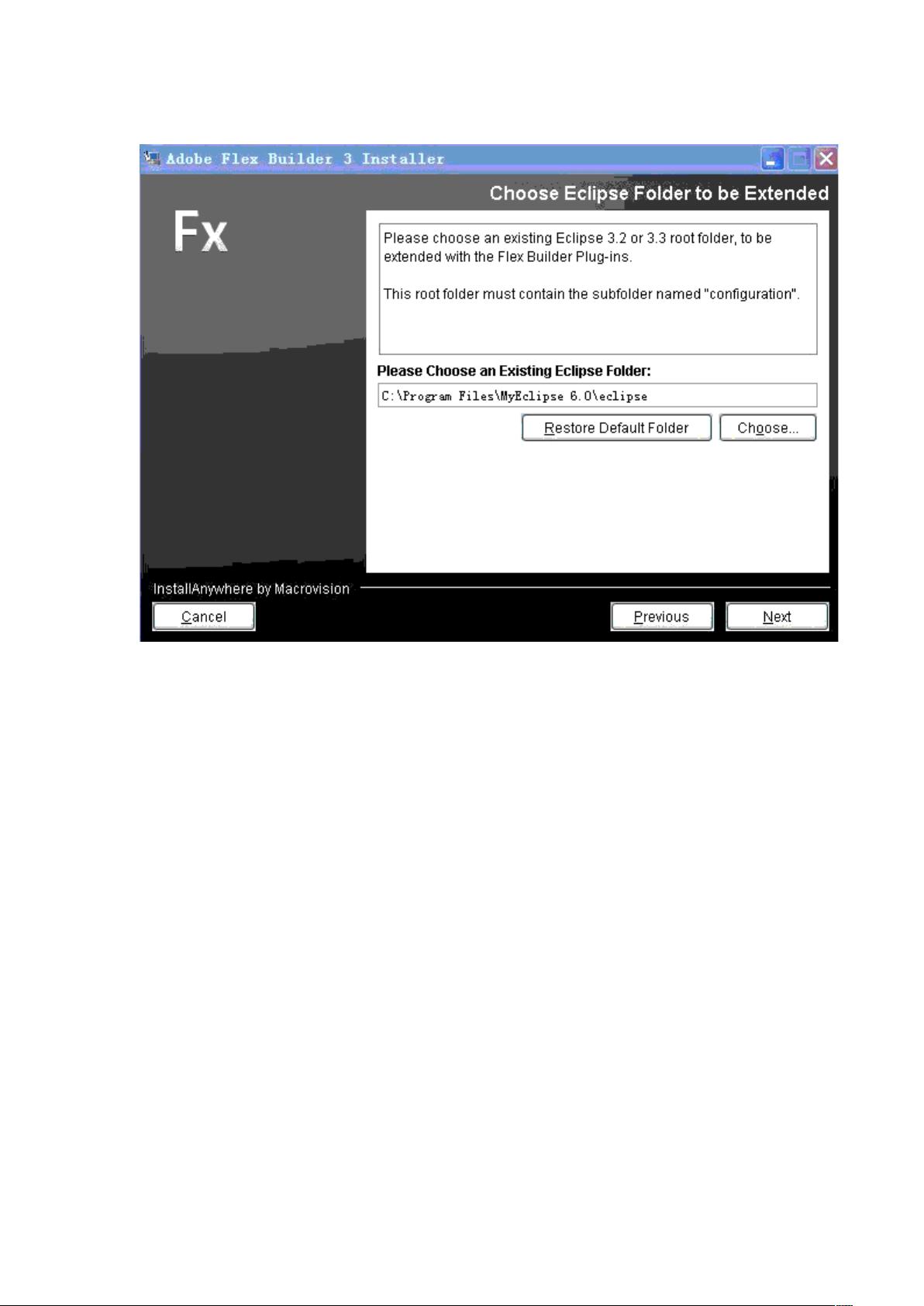"详解myeclipse flex插件配置,实用指南"
需积分: 0 70 浏览量
更新于2023-12-13
收藏 327KB DOCX 举报
本段描述主要介绍了如何配置MyEclipse Flex插件。首先,需要准备的软件包括Eclipse 3.3、FlexBuilder3 beta2插件版、MyEclipse 6.0、Lcds和Tomcat 5。安装过程分为以下步骤:
第一步,安装MyEclipse 6.0。具体步骤不在此详述。
第二步,安装FlexBuilder3 beta2插件。首先双击执行文件,弹出对话框后点击"OK"。接下来询问是否安装Flex Builder 3插件,选择"next"。然后同意协议,选择"同意"并点击"next"。选择Flex Builder的安装路径,点击"next"。重要的一步是选择MyEclipse6.0中Eclipse的安装路径,然后点击"next"。接着,等待片刻后会弹出一个询问对话框,选择"Proceed with Caution"按钮。
第三步,配置Flex SDK。首先打开Eclipse,点击"Window"菜单中的"Preferences"选项。在"Preferences"对话框中展开"Flex"选项。选择"Installed Flex SDKs"并点击"Add"按钮。选择Flex SDK的安装路径并点击"OK"。
第四步,创建Flex项目。点击"File"菜单中的"New"选项,选择"Flex"并点击"Flex Project"。输入项目名称,选择Flex SDK版本并点击"Next"。在"Flex Server Configuration"中选择"Tomcat 5",点击"Configure Flex Server"并选择Tomcat 5的安装路径,点击"OK"。点击"Finish"完成项目创建。
第五步,配置Flex Builder用于开发。点击"Window"菜单中的"Preferences"选项,在"Preferences"对话框中展开"Flex"选项。选择"Editors",点击"New..."按钮,选择文件类型并点击"OK"。在"Flex Builder Editor Configuration"中选择"Enable Auto Format"和"Enable Auto Insert Braces",点击"OK"。点击"Apply and Close"保存更改。
总结来说,MyEclipse Flex插件配置相对简单,在安装过程中需要注意选择合适的安装路径,并按照要求配置Flex SDK和Tomcat服务器。配置完成后,可以方便地创建Flex项目和进行开发工作。这对于学习者来说非常实用。
2012-09-10 上传
2013-07-14 上传
点击了解资源详情
2021-09-13 上传
2009-09-04 上传
2012-12-06 上传
小冬zml2099
- 粉丝: 2
- 资源: 27
最新资源
- 深入浅出:自定义 Grunt 任务的实践指南
- 网络物理突变工具的多点路径规划实现与分析
- multifeed: 实现多作者间的超核心共享与同步技术
- C++商品交易系统实习项目详细要求
- macOS系统Python模块whl包安装教程
- 掌握fullstackJS:构建React框架与快速开发应用
- React-Purify: 实现React组件纯净方法的工具介绍
- deck.js:构建现代HTML演示的JavaScript库
- nunn:现代C++17实现的机器学习库开源项目
- Python安装包 Acquisition-4.12-cp35-cp35m-win_amd64.whl.zip 使用说明
- Amaranthus-tuberculatus基因组分析脚本集
- Ubuntu 12.04下Realtek RTL8821AE驱动的向后移植指南
- 掌握Jest环境下的最新jsdom功能
- CAGI Toolkit:开源Asterisk PBX的AGI应用开发
- MyDropDemo: 体验QGraphicsView的拖放功能
- 远程FPGA平台上的Quartus II17.1 LCD色块闪烁现象解析
 已收录资源合集
已收录资源合集